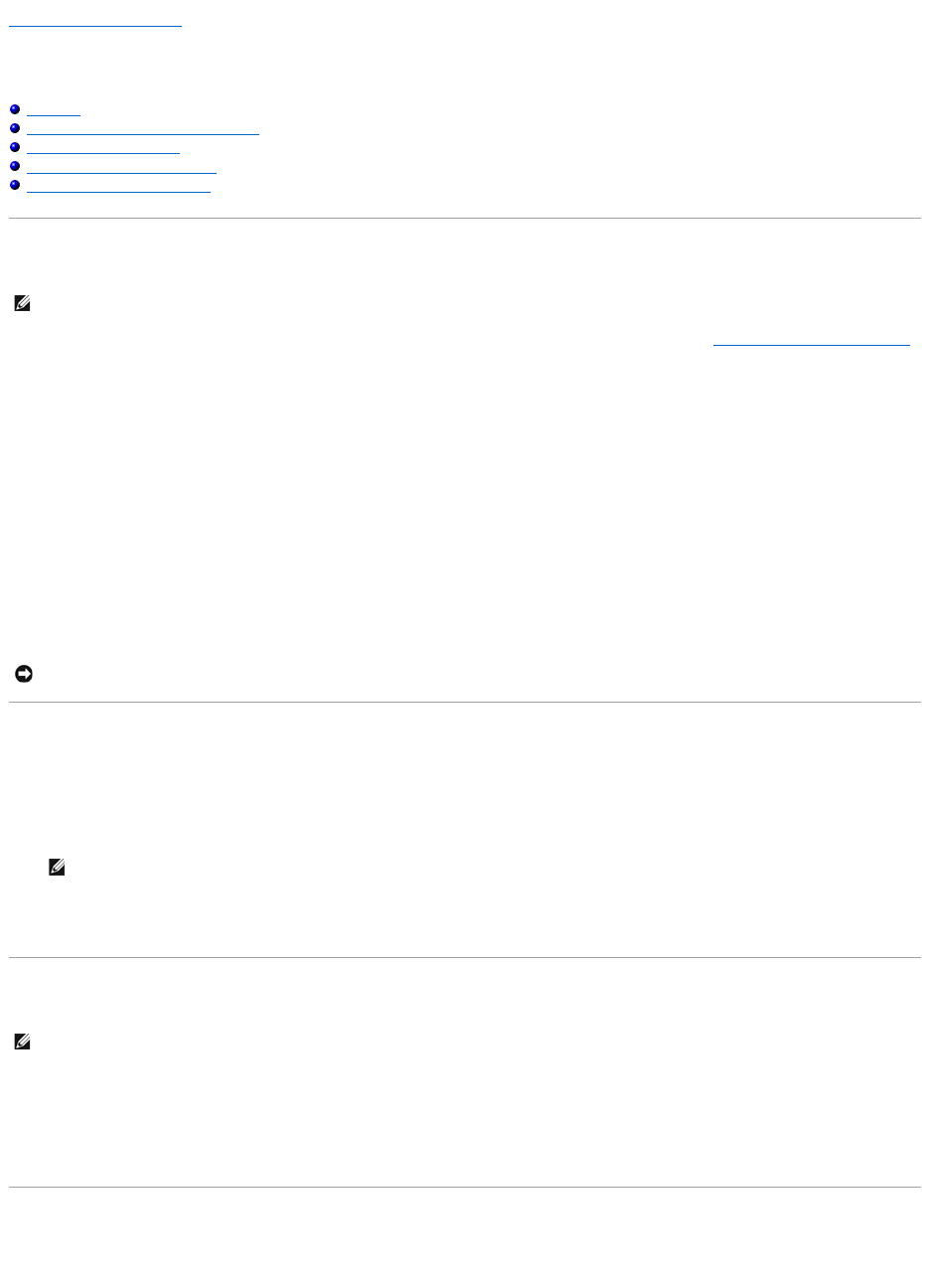ZurückzumInhaltsverzeichnis
System-Setup-Programm
Dell™XPS™M2010Benutzerhandbuch
Übersicht
Anzeigen der System-Setup-Dialogfelder
System-Setup-Dialogfelder
HäufigverwendeteEinstellungen
Info zu Ihrer RAID-Konfiguration
Übersicht
Das System-Setup-Programm kann wie folgt eingesetzt werden:
l ZumFestlegenoderÄnderndervomBenutzerauswählbarenFunktionen
l ZumÜberprüfenderaktuellenKonfigurationsdatendesComputers,beispielsweisederGrößedesSystemspeichers
FührenSienachdemEinrichtenIhresComputersSystem-Setup aus und machen Sie sich mit der Systemkonfiguration und den optionalen Einstellungen
vertraut. Sie sollten diese Informationen notieren, um sie bei Bedarf zur Hand zu haben.
In den Fenstern des System-Setup-Programms werden die aktuellen Setup-Informationen und Einstellungen des Computers angezeigt, z.B.:
l Systemkonfiguration
l Startreihenfolge
l Startkonfiguration(Systemstart)undEinstellungenfürDocking-Gerät
l GrundeinstellungenderGerätekonfiguration
l System-Sicherheitseinstellungen
Anzeigen der System-Setup-Dialogfelder
1. SchaltenSiedenComputereinbzw.führenSieeinenNeustartdurch.
2. WenndasDELL™-Logoangezeigtwird,drückenSiesofort<F2>.
Falls Sie zu lange gewartet haben und das Microsoft®Windows®-Logo angezeigt wird, warten Sie noch, bis der Windows-Desktop angezeigt wird.
Fahren Sie danach den Computer herunter und starten Sie ihn erneut.
System-Setup-Dialogfelder
Im System-Setup sind links die Hauptkategorien von Einstellungen aufgelistet. Um die Typen von Einstellungen in einer Kategorie anzuzeigen, markieren Sie
dieKategorieunddrückenSiedieEingabetaste.WennSieeinenEinstellungstypmarkieren,wirdaufderrechtenSeitedesDialogfeldsderWertfürdiesen
Einstellungstypangezeigt.Einstellungen,dieimDialogfeldweißdargestelltsind,könnengeändertwerden.Werte,dieSienichtändernkönnen(weilsievom
Computer festgelegt werden), sind weniger dunkel dargestellt.
Die Tastenfunktionen des System-SetupssindamunterenRanddesDialogfeldsaufgeführt.
HäufigverwendeteEinstellungen
BeibestimmtenEinstellungenwerdenÄnderungenerstnacheinemNeustartdesComputerswirksam.
ANMERKUNG: Die meisten Setup-Optionen des System-Setup-ProgrammswerdenvomBetriebssystemmöglicherweiseautomatischkonfiguriertund
überschreibensodieOptionen,dieSieüberdasSystem-Setup-Programm festgelegt haben. (Eine Ausnahme stellt hier die Option External Hot Key
(ExterneTastenkombination)dar,dienurüberdasSystem-Setup-Programm aktiviert oder deaktiviert werden kann.) Weitere Informationen zu den
Konfigurationsmerkmalen Ihres Betriebssystems finden Sie im Hilfe- und Supportcenter von Microsoft Windows. Siehe Windows Hilfe- und Supportcenter.